2023-07-08 281
推荐:win7旗舰版系统下载
具体方法如下:
1、直接重启电脑,右键点击桌面“计算机”,在菜单栏选择【设备管理器】选项;
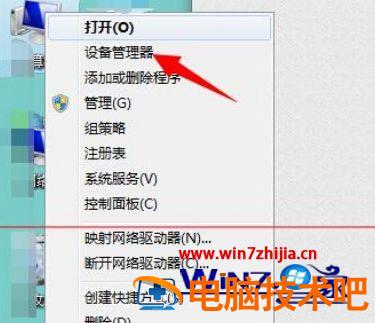
2、进入“设备管理器”界面,在下方点击打开【网络适配器】;
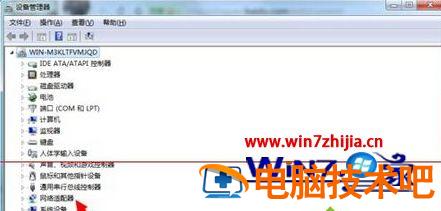
3、右键点击本地网卡驱动,选择【属性】选项;

4、进入网卡属性对话框,点击上方【电源管理】;

5、将【允许此设备唤醒计算机】选项前面的勾取消掉;

6、设置完成,点击打开电脑下方【开始菜单】,找到【运行】选项,点击打开;
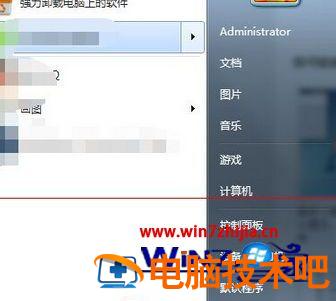
7、在运行对话框输入 cmd 命令点击确定,进入DOS界面;

8、在命令行界面输入 powercfg -a 命令,点击确定,查看当前电源使用状态
上面给大家讲解的就是笔记本电脑休眠后一直黑屏的详细解决方法,有遇到一样情况的用户们可以学习上面的方法步骤来解决吧。
原文链接:https://000nw.com/5092.html
=========================================
https://000nw.com/ 为 “电脑技术吧” 唯一官方服务平台,请勿相信其他任何渠道。
系统教程 2023-07-23
电脑技术 2023-07-23
应用技巧 2023-07-23
系统教程 2023-07-23
系统教程 2023-07-23
软件办公 2023-07-11
软件办公 2023-07-11
软件办公 2023-07-12
软件办公 2023-07-12
软件办公 2023-07-12
扫码二维码
获取最新动态
